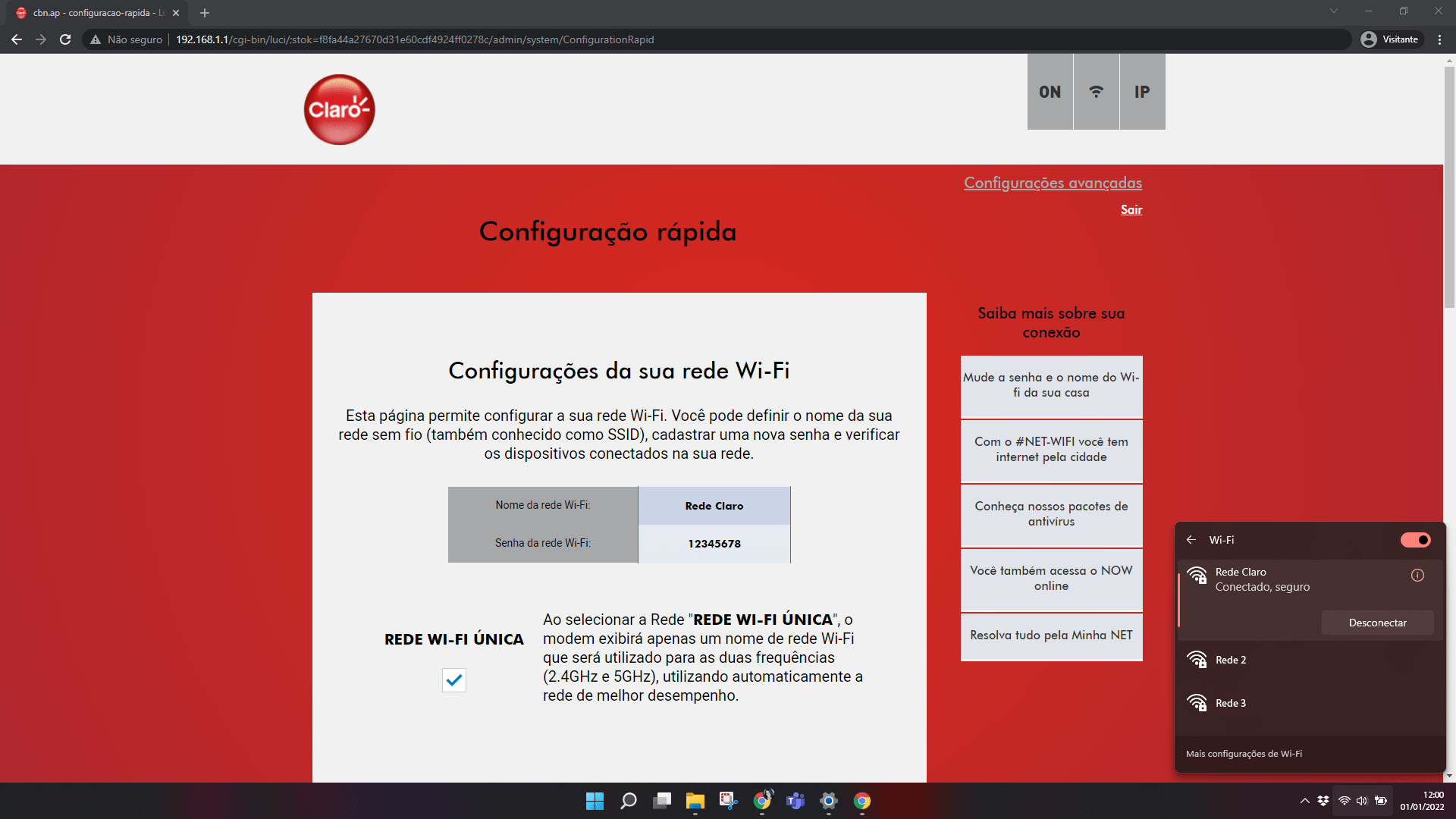AR2180T Como trocar o nome (SSID) e a senha da rede Mesh pelo computador
89 votos
Veja como trocar o nome ou a senha da rede através da página de configuração do extensor.
-
Passo 1
Esta é a página principal das configurações do Wi-Fi Mesh. Para aprender como acessá-la, clique aqui.
ㅤ
Role a página para baixo.
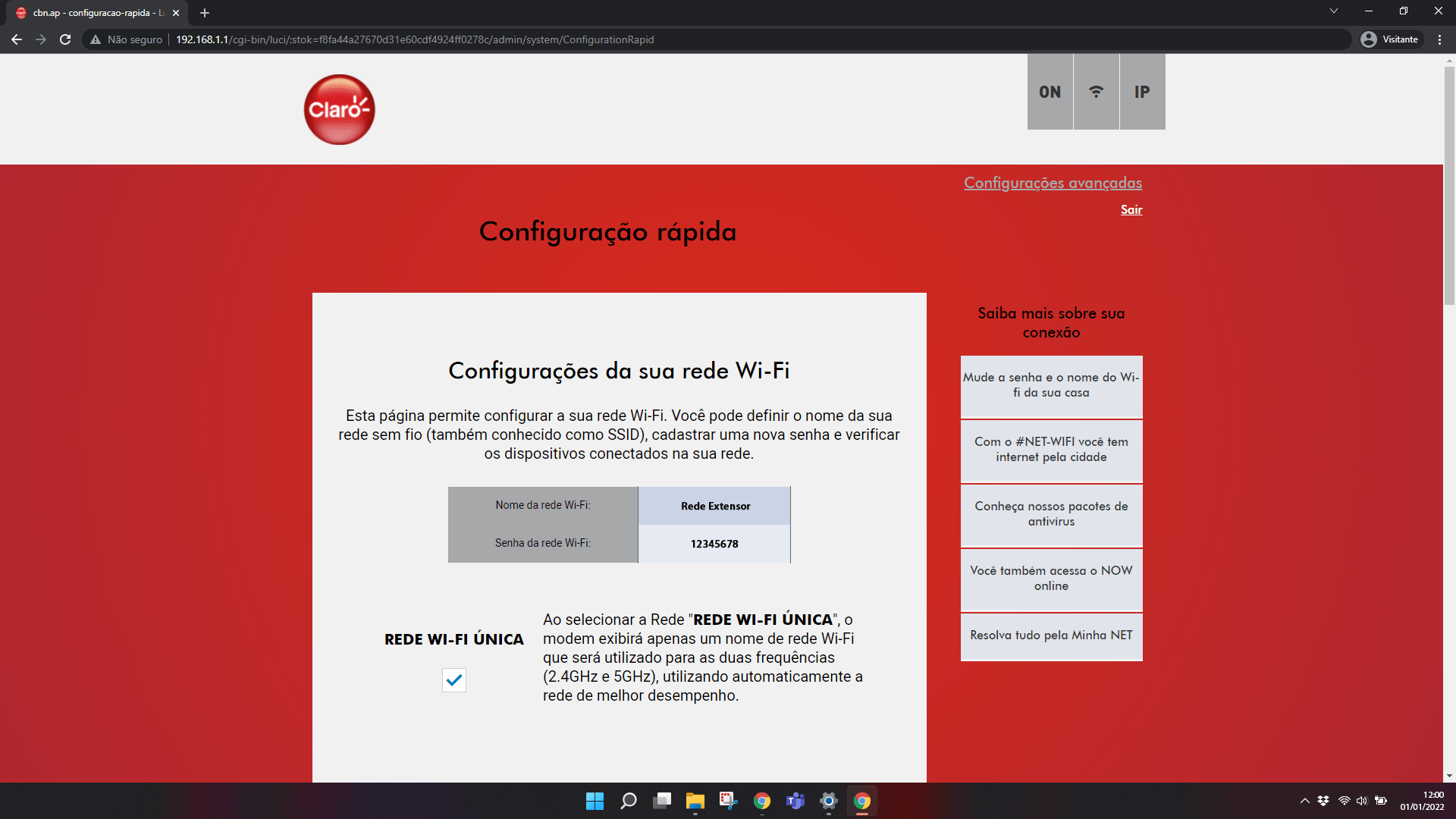
-
Passo 2
No campo Novo nome da rede Wi-Fi, digite um novo nome para a rede Mesh.
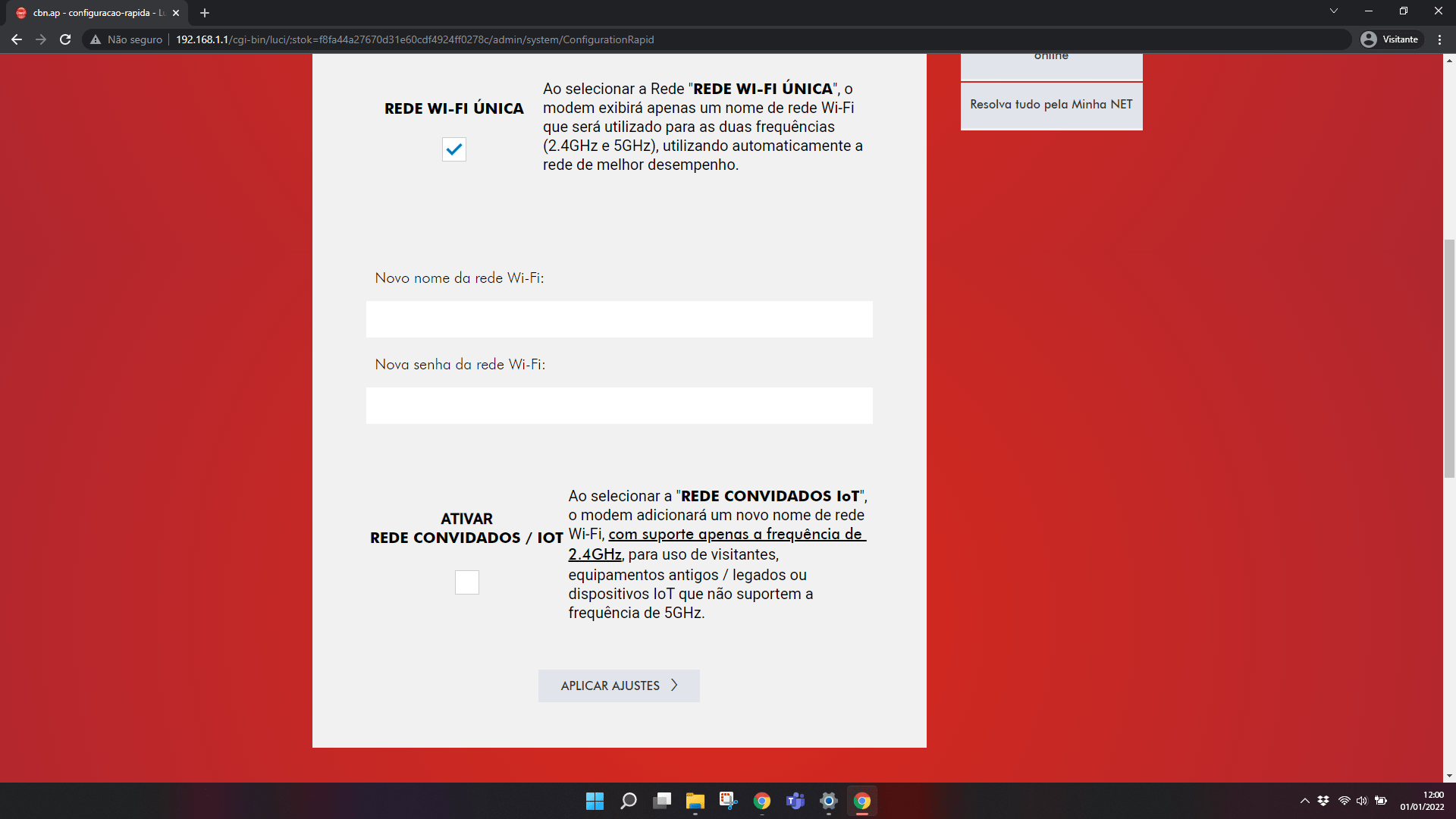
-
Passo 3
No campo Nova senha da rede Wi-Fi, digite a nova senha para a rede Mesh.
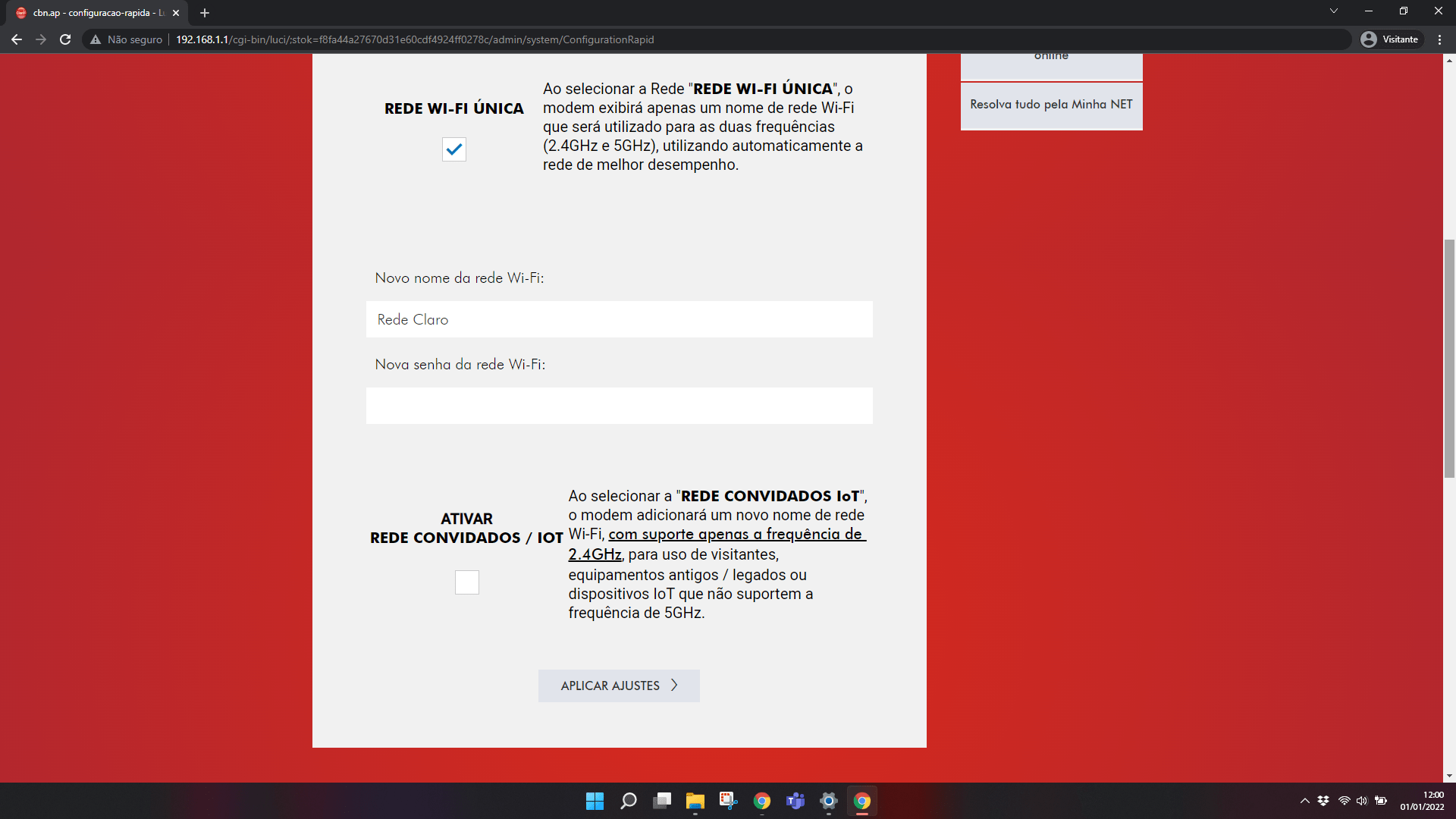
-
Passo 4
Clique em APLICAR AJUSTES.
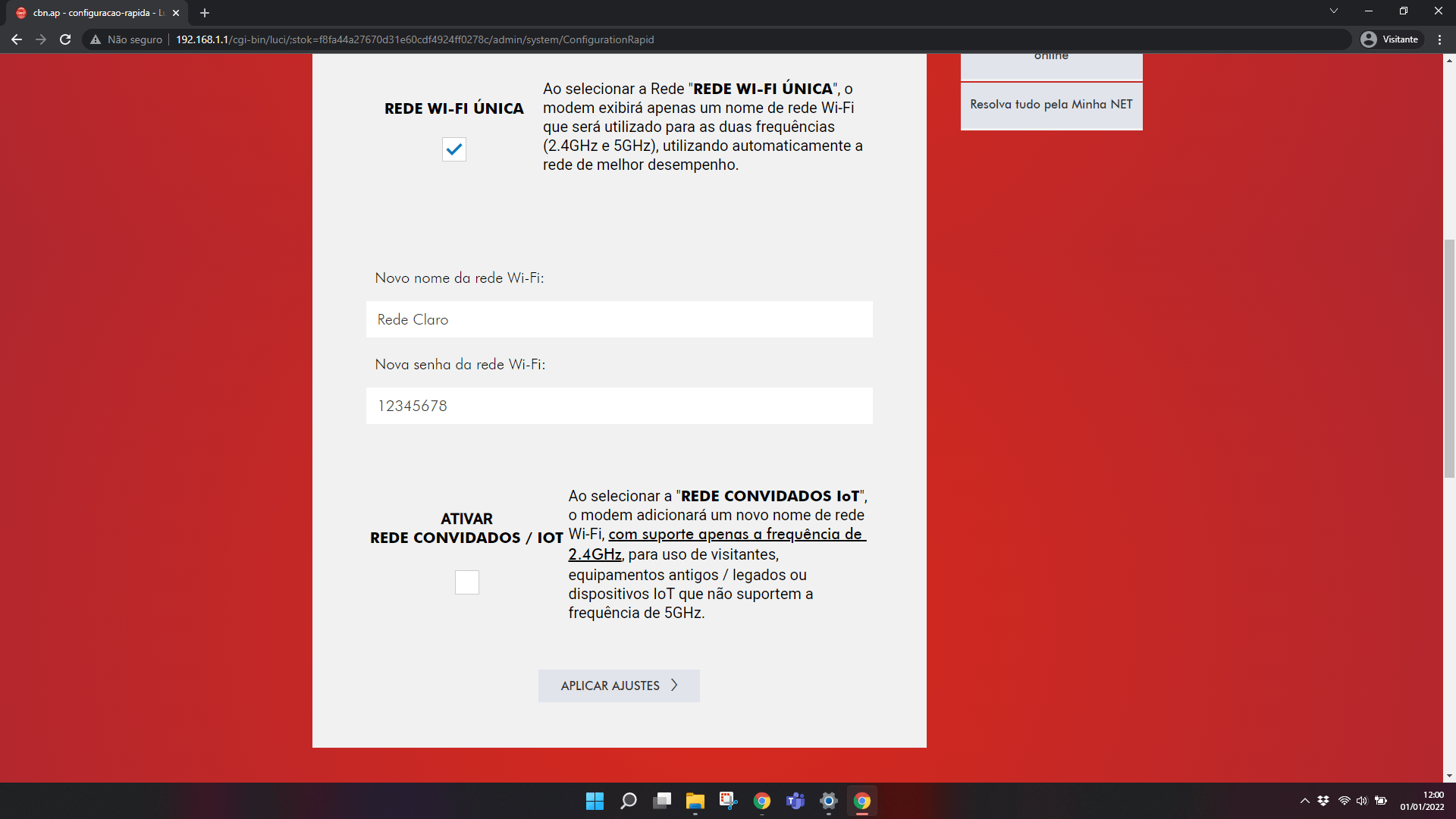
-
Passo 5
Pronto! O nome e a senha da rede Mesh foram alterados.
ㅤ
Nota: a rede Mesh será desconectada.
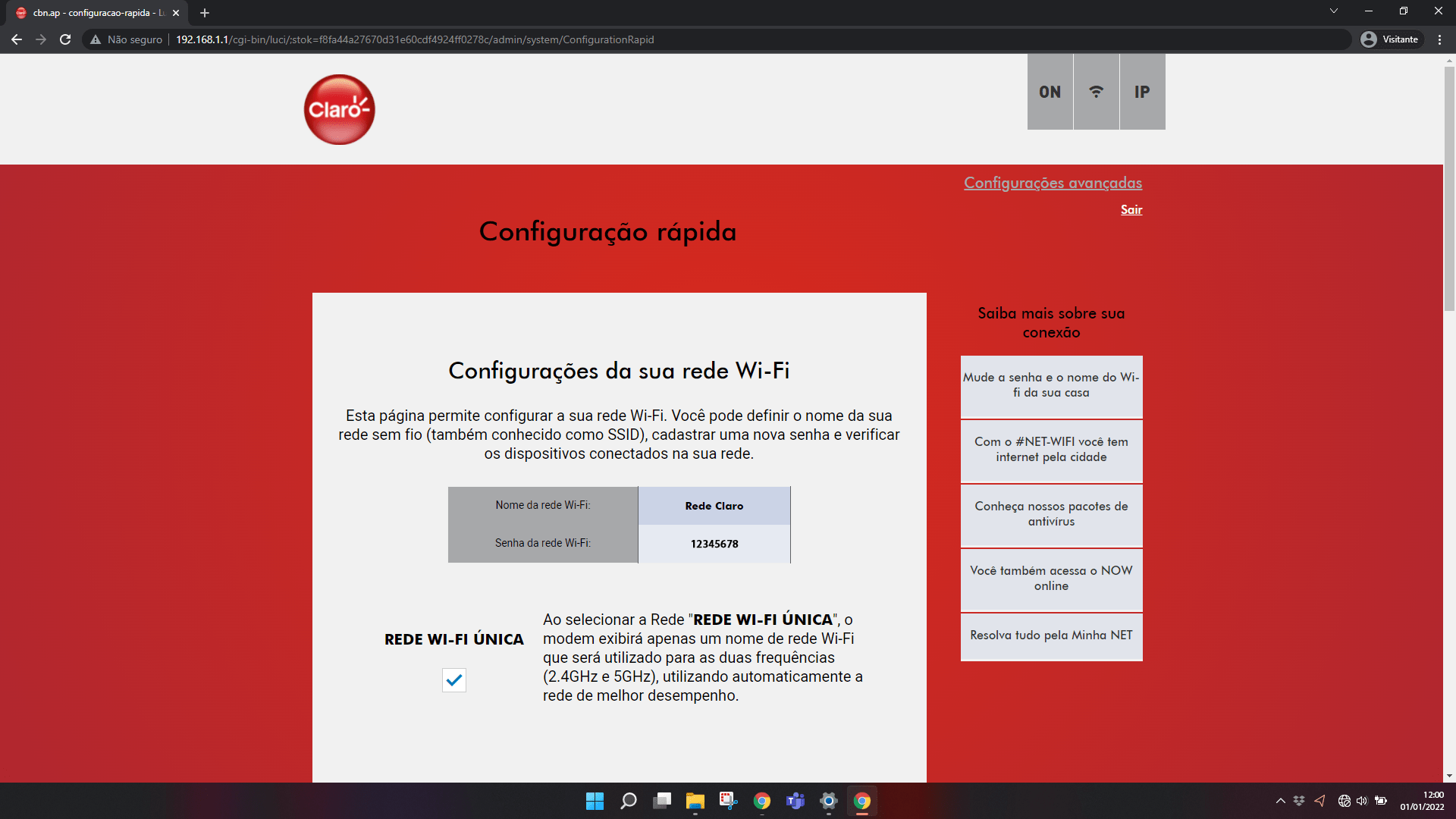
-
Passo 6
Para conectar-se novamente à rede Mesh, clique no símbolo de rede.
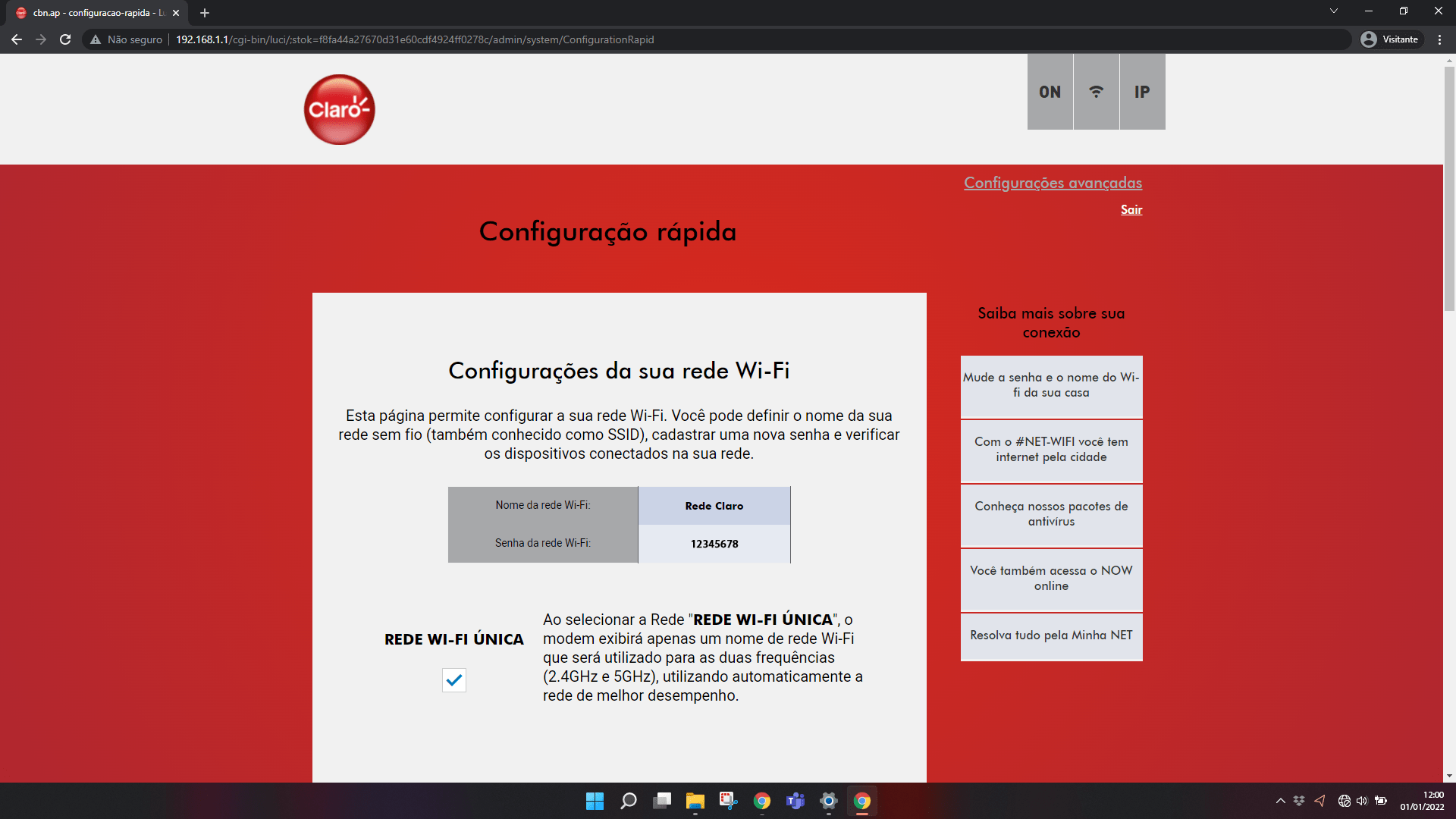
-
Passo 7
Clique no símbolo de seta.
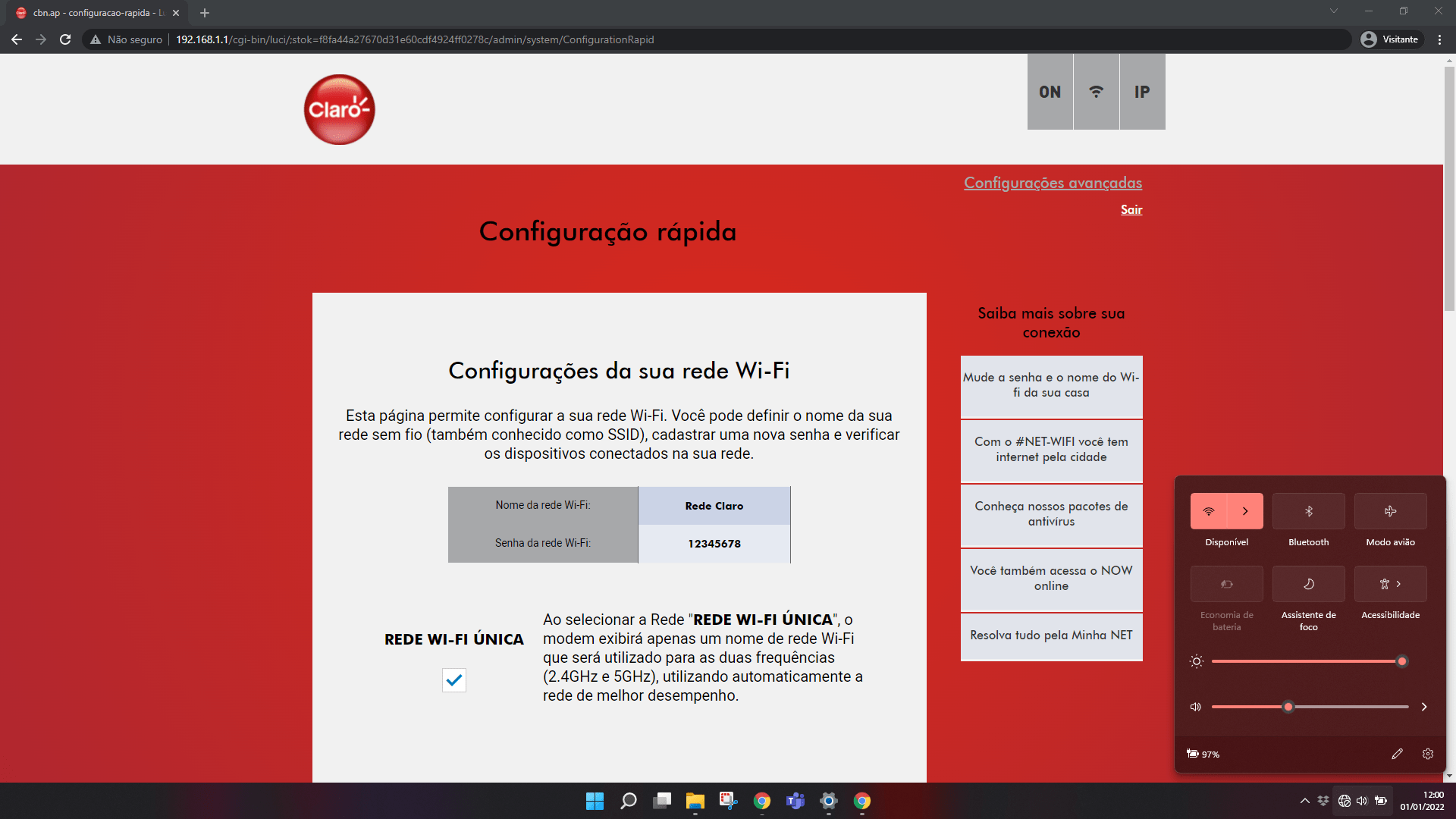
-
Passo 8
Clique no nome que você definiu para a rede Mesh. Neste caso, Rede Claro.
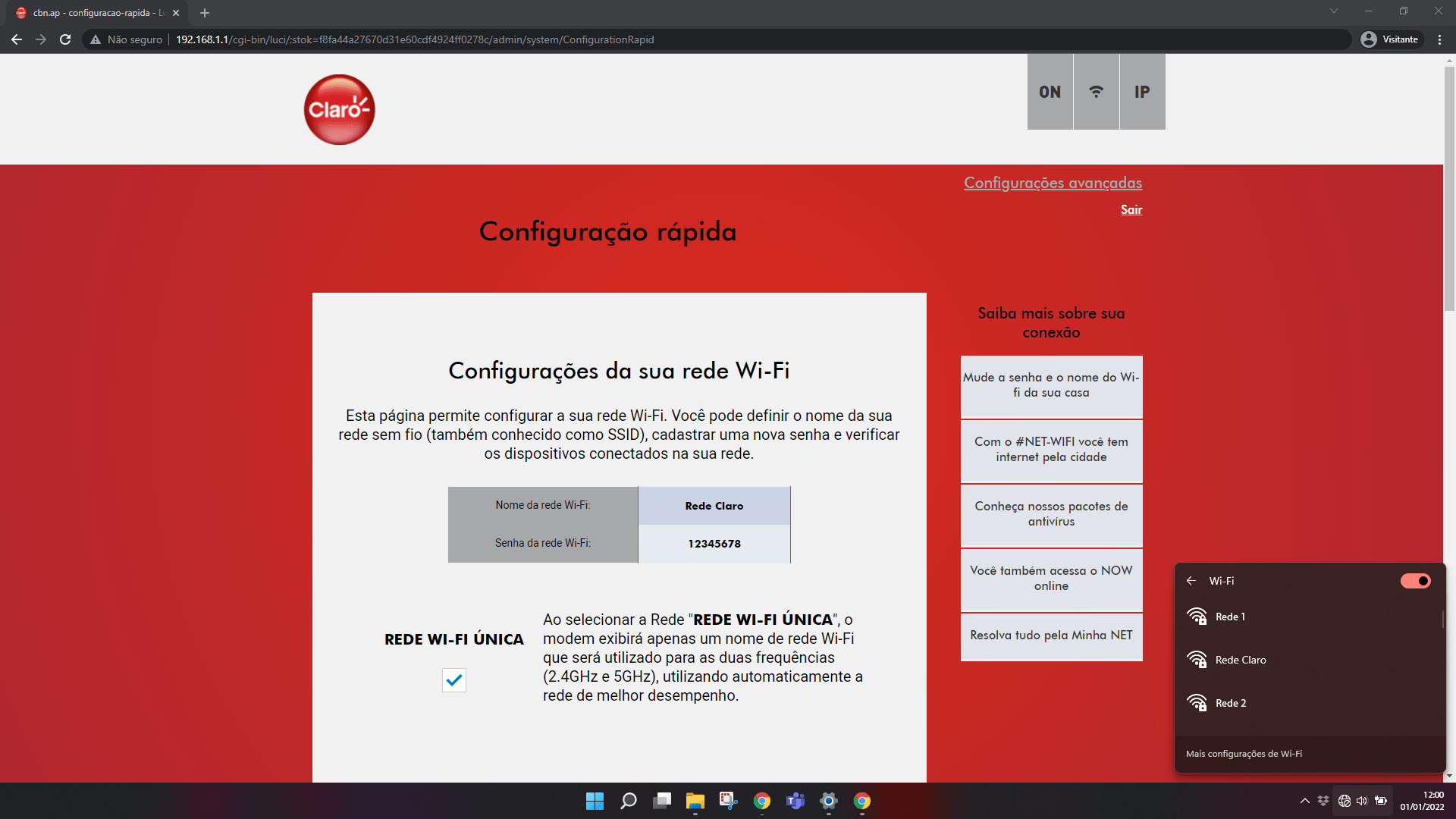
-
Passo 9
Clique em Conectar.
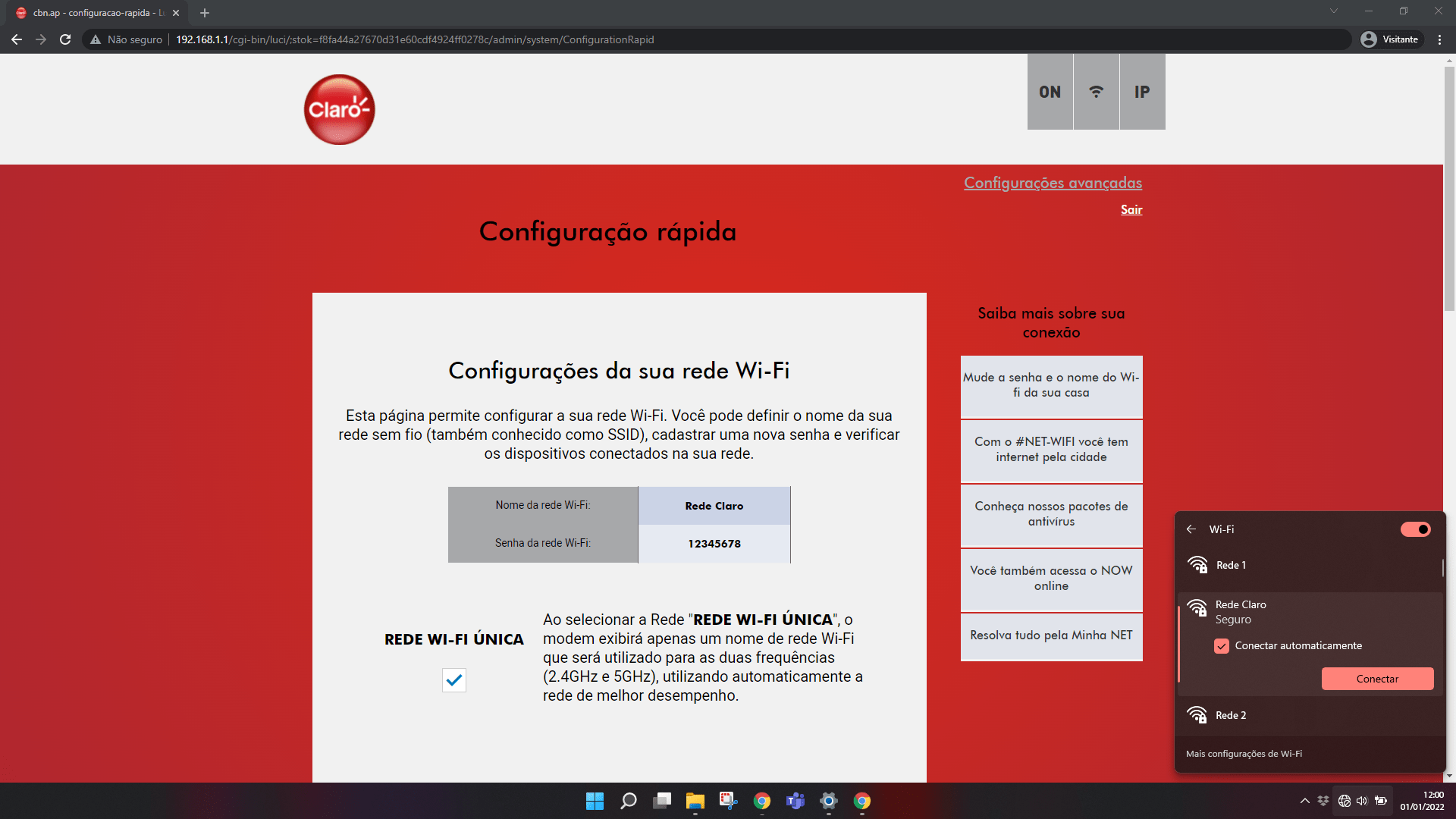
-
Passo 10
Digite a nova senha e clique em Avançar.
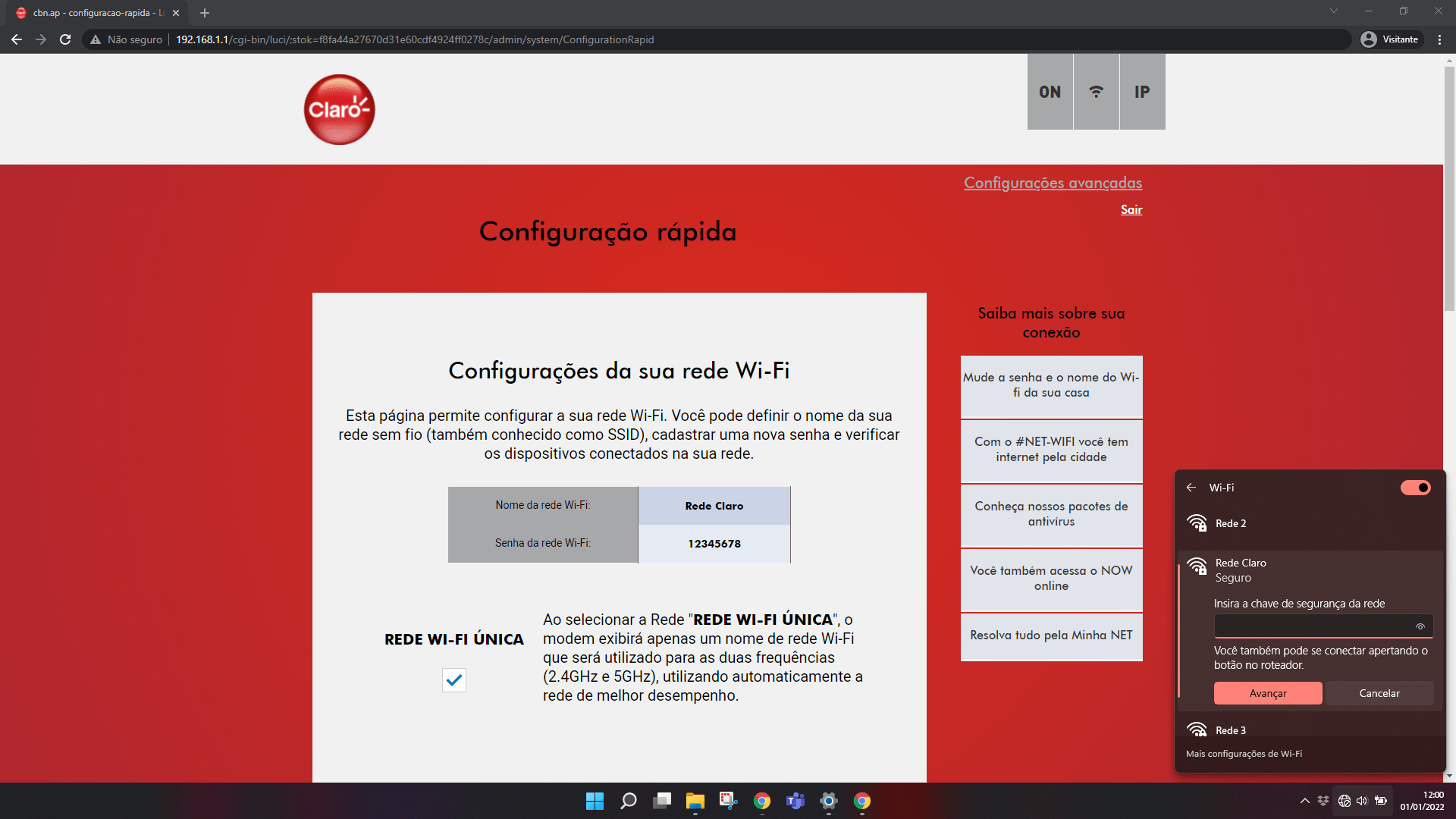
-
Passo 11
Pronto! Você está conectado à rede Mesh novamente.